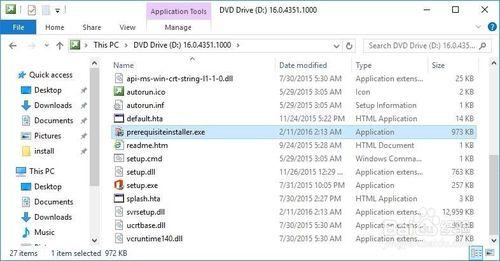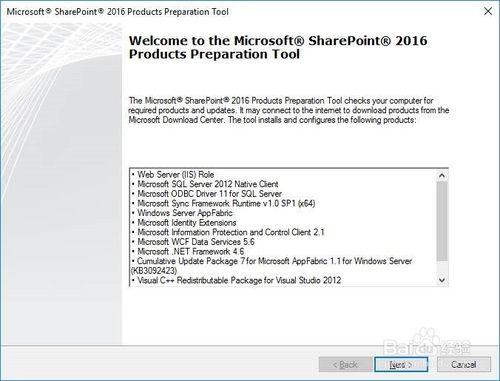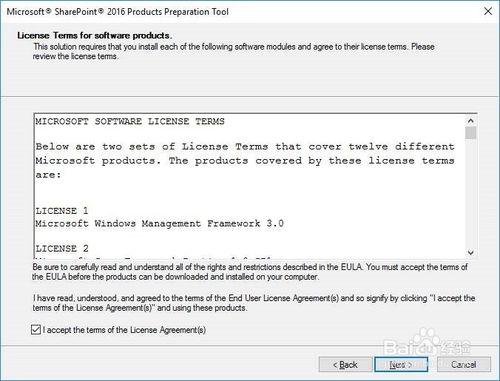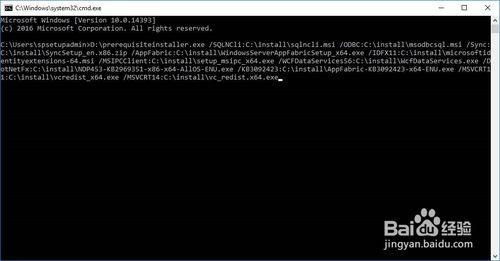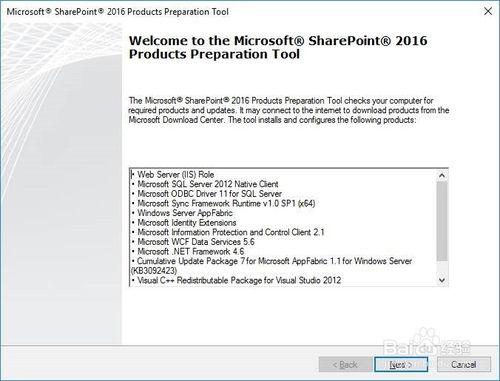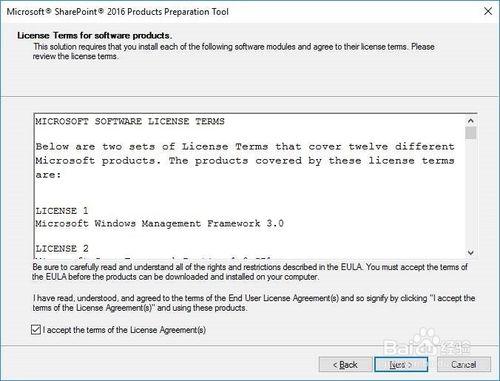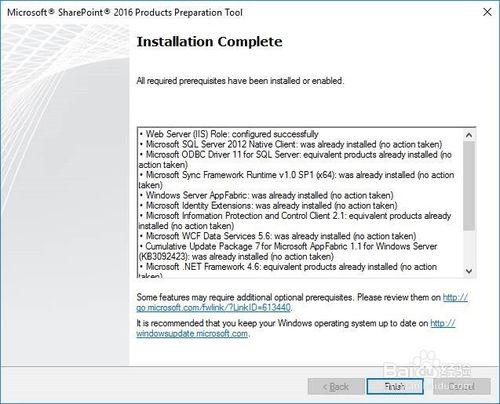SharePoint 必備元件安裝,一直以來都是SharePoint安裝過程中的最大的坑,尤其是不能聯網的伺服器。本篇經驗在這裡簡單介紹一下離線安裝過程,並附元件包下載以及安裝命令,並且在windows server 2016中親測可用,其他版本伺服器請自行測試。
方法/步驟
元件介紹:
• Web Server (IIS) Role
• Microsoft SQL Server 2012 Native Client
• Microsoft ODBC Driver 11 for SQL Server
• Microsoft Sync Framework Runtime v1.0 SP1 (x64)
• Windows Server AppFabric
• Microsoft Identity Extensions
• Microsoft Information Protection and Control Client 2.1
• Microsoft WCF Data Services 5.6
• Microsoft .NET Framework 4.6
• Cumulative Update Package 7 for Microsoft AppFabric 1.1 for Windows Server (KB3092423)
• Visual C++ Redistributable Package for Visual Studio 2012
• Visual C++ Redistributable Package for Visual Studio 2015
準備工具的路徑,如果你的伺服器可以聯網,那麼你有福了,雙擊按照嚮導聯網安裝即可,如下圖所示:
會彈出安裝嚮導,直接下一步,如下圖所示:
勾上同意再點下一步,如下圖所示:
如果你沒有聯網,就只能手動安裝了,你需要手動下載所有必備元件,然後執行命令;特別提示,如果你想手動安裝,WindowsServerAppFabricSetup_x64.exe這個千萬別手動安裝,否則會報錯;在CMD命令裡輸入下面命令,記得修改碟符和必備元件的路徑要提前改好,如下圖所示:
詳細的命令,記得改prerequisiteinstaller.exe的路徑和安裝包儲存的路徑;
D:\prerequisiteinstaller.exe /SQLNCli:C:\install\sqlncli.msi /ODBC:C:\install\msodbcsql.msi /Sync:C:\install\Synchronization.msi /AppFabric:C:\install\WindowsServerAppFabricSetup_x64.exe /IDFX11:C:\install\microsoftidentityextensions-64.msi /MSIPCClient:C:\install\setup_msipc_x64.exe /WCFDataServices56:C:\install\WcfDataServices.exe /DotNetFx:C:\install\NDP453-KB2969351-x86-x64-AllOS-ENU.exe /KB3092423:C:\install\AppFabric-KB3092423-x64-ENU.exe /MSVCRT11:C:\install\vcredist_x64.exe /MSVCRT14:C:\install\vc_redist.x64.exe
輸入命令回車以後,依然會彈出嚮導,點選下一步安裝就可以了,如下圖所示:
勾選同意點選下一步,如下圖所示:
知道安裝完畢,提示重啟以後,如下對話方塊,就說明必備元件安裝成功了!然後可以繼續安裝SharePoint了,如下圖所示: